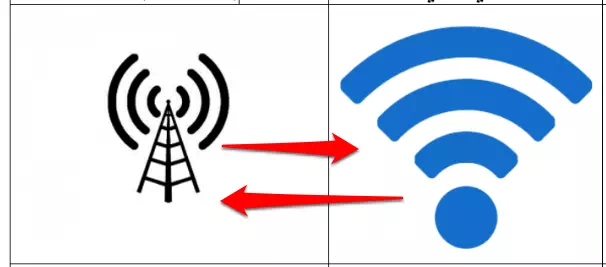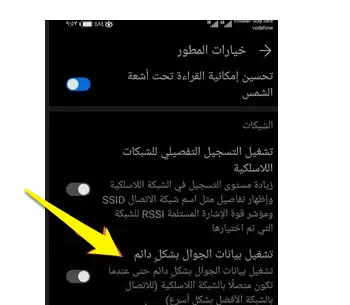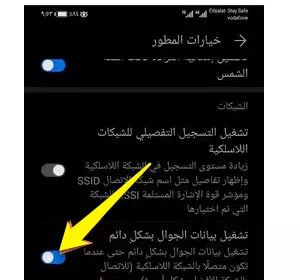Kiirendage mobiilset internetti, kasutades andmete integreerimist Wi-Fi-ga
Palju on küsimusi ja päringuid, kuidas korraga sisse lülitada andmeside või igakuise internetipaketiga Wi-Fi? Sellest lähtuvalt oleme me, Mekano Techi meeskond, otsustanud selle õpetuse nendes ridades esile tõsta, et näha, kas on olemas tõhus viis seda teha või mitte.
Kas wifi saab andmetega töötada? Vastus on jah, seda protsessi saab teha mitmel viisil ja ühendada WiFi andmeside või igakuise internetipaketiga, et seadmetes internetti kiirendada.
On olemas meetod, mis nõuab selle protsessi tegemiseks kolmandate osapoolte rakenduste ja tarkvara allalaadimist ja installimist Google Play poest või väljaspool poodi APK-vormingus ning kahe võrgu ühendamist ühes seadmes.
Wi-Fi andmete integreerimise tarkvara
Näiteks saate alla laadida rakenduse nimega Kiirendama"See on enam kui imeline, mis võimaldab teil andmeid Wi-Fi-ga integreerida.
On ka teine meetod, mis ei nõua tarkvara ja rakenduste allalaadimist ja installimist. Seda meetodit tehakse telefoni enda seadete kaudu väga lihtsalt ja hõlpsalt, kuid see võimalus, mis võimaldab ühendada kaks võrku ja saada topelt-Interneti, on saadaval ainult mõnel telefonil, näiteks Huawei telefonidel ja seadmetel.
Jah, kui teil on Huawei nutitelefon, saate seadete kaudu integreerida WiFi-ühenduse oma seadme andmetega, et kahekordistada Interneti-kiirust vaid mõne klõpsuga.
Toimingud andmetega WiFi sisselülitamiseks:
Lihtsalt, esmalt peate oma Huawei telefonis aktiveerima või sisse lülitama arendaja valikud ja selleks minge seadete ekraanile, seejärel kerige alla ja klõpsate valikul "Süsteem", seejärel klõpsate valikul "Teave telefonist". , seejärel klõpsake vastavalt nuppu "Loo number", kuni saate teate, et see režiim on edukalt aktiveeritud.
Kui olete lõpetanud, sisenege oma Huawei telefonis arendaja valikute režiimi ja kerige seejärel veidi alla, kuni jõuate valikuni „Lülita mobiilne andmeside püsivalt sisse”, nagu alloleval ekraanipildil.
Järgmiseks peate lihtsalt lohistama kursori valiku „Püsivalt mobiilne andmeside” ees vasakule, et aktiveerida või sisse lülitada see valik, mis võimaldab pakett- või telefoniandmeside püsivalt sisse lülitada isegi siis, kui Wi-Fi võrk on töötavad.
Nende toimingute abil saate ühendada oma Huawei telefonis kaks võrku ja kiirendada Internetti, ilma et peaksite alla laadima ja installima spetsiaalset kolmanda osapoole tarkvara või rakendusi.
Oleme jõudnud selle artikli lõpuni ja loodame, et see meeldib teile kõigile. Aga kui teil on küsimusi või päringuid, siis kommenteerige julgelt ja tugimeeskond vastab teile kohe.